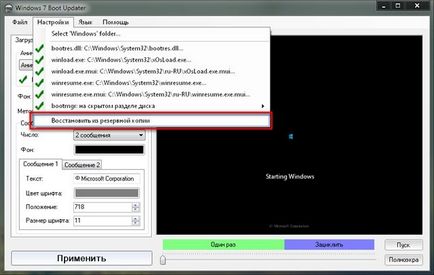Екран завантаження для windows 7

Більшість речей в операційній системі, пов'язаних з оформленням, змінюються досить легко. З екраном завантаження все трохи складніше в Windows 7. Встановити його, використовуючи стандартні функції ОС, не вийде.
Екран завантаження - анімована заставка, що з'являється при запуску комп'ютера в момент старту Windows. Складається з 105 анімованих кадрів.
В операційній системі Windows немає стандартної функції, що дозволяє користувачеві змінити екран завантаження. Тому доведеться скористатися додатковими програмами. Розглянемо процес по кроках з однією з утиліт Windows 7 Boot Updater.
Завантаження і установка
підготовка заставки
Необхідно підготувати заставку. В інтернеті можна знайти підходящі для програми готові скіни в форматі .bs7. Також можна створити власну анімаційну заставку прямо в програмі, використовуючи зображення у форматі .jpg. bmp. png. Для цього 105 картинок з кадрами майбутньої заставки, що з'являється при завантаженні Windows, просто збережіть в одній папці.
встановлюємо заставку
Тепер програму можна запустити і приступити безпосередньо до налаштування екрану завантаження Windows. Після запуску програми відкриється вікно, на якому можна змінити або зовсім видалити написи «Запуск Windows» і «Microsoft Corporation».
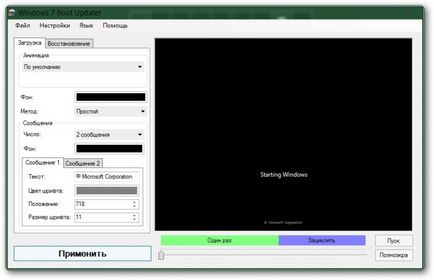
Після того як озирнулися можна переходити до заміни заставки.
- Якщо ви завантажили скін в форматі .bs7, то досить вибрати в меню «Файл» пункт «Завантажити скін ...» і вказати потрібний файл, а після обробки натиснути застосувати.
- Якщо у вас набір із зображень, то необхідно перейти на вкладку «Завантаження» і в першому випадаючому меню вибрати пункт «Анімація». Після чого вказати папку, де розміщуються готові малюнки. Після цього залишається тільки перевірити і натиснути кнопку «Застосувати».
Відновлення стандартного екрану завантаження
При необхідності програма дозволяє повернути стандартний вид заставки, що з'являється при завантаженні зображення. Для цього досить вибрати в меню «Налаштування» пункт «Відновити з резервної копії».